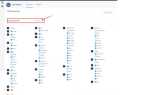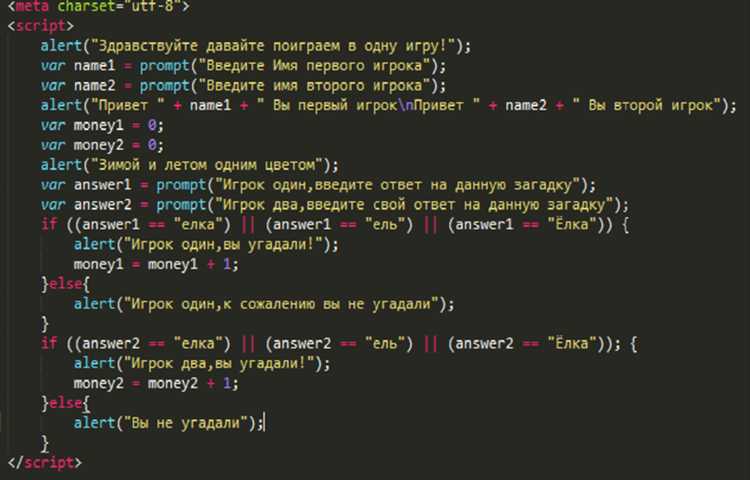
JavaScript – это не только язык для разработки веб-приложений, но и мощный инструмент для создания полноценных настольных программ. Используя технологии, такие как Node.js и Electron, можно создать приложение для Windows, которое будет работать аналогично нативным программам. Важно понимать, что при разработке такого ПО потребуется больше внимания к интеграции с операционной системой и взаимодействию с файловой системой.
Для начала стоит установить Node.js – среду, которая позволяет запускать JavaScript вне браузера. После этого можно приступить к созданию первого проекта, используя npm (Node Package Manager) для установки необходимых зависимостей. Следующий шаг – подключение Electron, который позволяет создавать кросс-платформенные приложения, используя веб-технологии. Electron предоставляет API для работы с окнами, меню, файловой системой и другими компонентами операционной системы, что важно для создания полноценного десктоп-приложения.
После того как вы настроите базовую структуру проекта, следующим шагом будет создание графического интерфейса. Для этого можно использовать стандартные HTML, CSS и JavaScript. Важно помнить, что интерфейс должен быть отзывчивым и удобным для пользователя, так как приложение будет использоваться в локальной среде Windows. Особое внимание стоит уделить интеграции с системой, например, для работы с файловыми операциями или доступом к системным данным, что потребует правильных настроек безопасности и разрешений.
Как установить Node.js для разработки на JavaScript на Windows
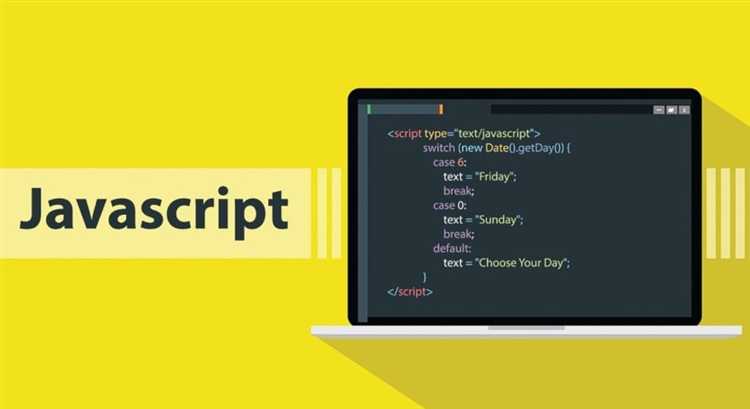
Для начала работы с JavaScript на Windows необходимо установить Node.js. Это окружение позволяет выполнять JavaScript вне браузера, а также использовать пакетный менеджер npm для управления библиотеками и зависимостями.
Перейдите на официальный сайт Node.js: https://nodejs.org. На главной странице будут предложены две версии: LTS (Long Term Support) и Current. Для большинства пользователей рекомендуется выбрать LTS, так как она более стабильна.
Нажмите на нужную версию для скачивания установочного файла (.msi) для Windows. После завершения загрузки запустите файл и следуйте инструкциям мастера установки. Важно: на этапе установки обязательно отметьте опцию добавления Node.js в переменную окружения PATH. Это позволит запускать Node.js и npm из командной строки.
После завершения установки откройте командную строку (нажмите Win + R, введите cmd и нажмите Enter) и проверьте установку командой:
node -v
Эта команда вернет текущую версию Node.js. Также проверьте npm:
npm -v
Если команды возвращают версию, значит установка прошла успешно.
Теперь можно устанавливать библиотеки и пакеты с помощью npm. Для начала можно создать новый проект, используя команду:
npm init
Это создаст файл package.json, который будет хранить информацию о проекте и его зависимостях. Для установки библиотеки используйте команду:
npm install <название_пакета>
Node.js готов к использованию, и вы можете начать разработку на JavaScript на вашей системе Windows.
Настройка редактора кода для JavaScript-разработки на Windows
Для удобной работы с JavaScript на Windows необходимо выбрать подходящий редактор кода. Лучшие редакторы обладают набором функций, которые ускоряют процесс разработки, повышают производительность и делают кодирование более удобным.
Вот несколько популярных редакторов и шаги их настройки:
- Visual Studio Code (VS Code)
- Скачайте и установите VS Code с официального сайта: https://code.visualstudio.com/.
- После установки откройте VS Code и установите расширение для JavaScript: откройте вкладку Extensions и поищите «JavaScript (ES6) code snippets» и «Prettier — Code formatter».
- Для работы с Node.js также добавьте расширение «Node.js Modules Intellisense».
- Sublime Text
- Скачайте редактор с сайта: https://www.sublimetext.com/.
- После установки установите пакет управления пакетами (Package Control), чтобы подключить необходимые плагины, например, «Sublime JavaScript» для подсветки синтаксиса и «Prettier» для автоформатирования кода.
- Рекомендуется настроить автосохранение файлов и активировать проверки синтаксиса через плагин «JSHint».
- Atom
- Скачайте Atom с официального сайта: https://atom.io/.
- Для улучшения работы с JavaScript добавьте пакеты, такие как «ide-javaScript» для автодополнения и «linter-eslint» для проверки кода по стандартам ESLint.
- Для автоформатирования установите пакет «atom-beautify».
- WebStorm
- Скачайте WebStorm с сайта JetBrains: https://www.jetbrains.com/webstorm/.
- WebStorm уже имеет все необходимые функции для работы с JavaScript, включая автозавершение, дебаггер, поддержку фреймворков, таких как React и Node.js.
- Для улучшения работы с кодом настройте интеграцию с Git и подключите линтер для поддержания чистоты кода.
VS Code – один из самых популярных редакторов для JavaScript. Он легковесен, но обладает множеством функций благодаря расширениям.
Sublime Text – мощный редактор, известный своей скоростью и минималистичным интерфейсом.
Atom – редактор от GitHub, который также подходит для работы с JavaScript. Он является полностью настраиваемым и поддерживает плагины, расширяющие функциональность.
WebStorm – мощная IDE от JetBrains, предназначенная для JavaScript-разработки с множеством встроенных инструментов.
Каждый из этих редакторов имеет свои особенности и преимущества, но общими требованиями для комфортной работы с JavaScript являются поддержка автодополнения, форматирования кода и интеграция с системами контроля версий.
Помимо выбора редактора, важно настроить окружение для работы с Node.js, если вы планируете использовать серверную часть JavaScript. Установите Node.js с официального сайта: https://nodejs.org/. Это позволит использовать npm для установки зависимостей и запускать серверные скрипты прямо из редактора.
Как создать первый JavaScript-скрипт и запустить его через командную строку
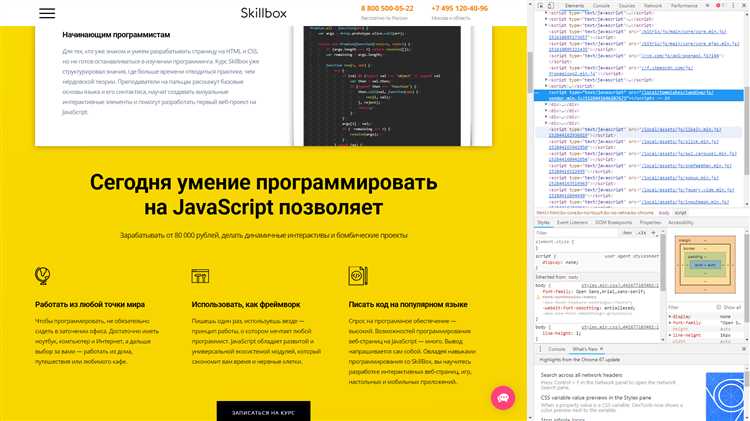
Для создания и запуска первого JavaScript-скрипта на Windows нужно выполнить несколько простых шагов. JavaScript выполняется в браузерах, но для работы с ним через командную строку понадобится Node.js, инструмент, который позволяет запускать JavaScript вне браузера.
Шаг 1: Установка Node.js
Перейдите на официальный сайт Node.js и скачайте установочный файл для Windows. Убедитесь, что скачали версию, рекомендованную для большинства пользователей (LTS). После завершения установки Node.js и npm (Node Package Manager) будут добавлены в системные переменные, и вы сможете использовать их из командной строки.
Шаг 2: Создание скрипта
Откройте любой текстовый редактор, например, Notepad++, Visual Studio Code или обычный Блокнот. Введите следующий код:
console.log('Hello, world!');
Сохраните файл с расширением .js, например, hello.js.
Шаг 3: Запуск скрипта через командную строку
Теперь откройте командную строку (можно использовать сочетание Win + R, затем ввести cmd и нажать Enter). Перейдите в папку, где находится ваш скрипт. Для этого используйте команду cd (change directory). Например, если файл находится в папке «C:\Scripts», введите:
cd C:\Scripts
После этого запустите скрипт с помощью команды node:
node hello.js
Шаг 4: Отладка и проверка ошибок
Если скрипт не запускается, проверьте, правильно ли установлен Node.js. Для этого введите в командной строке команду:
node -v
Она должна вернуть версию Node.js. Если этого не происходит, убедитесь, что Node.js добавлен в системные переменные. Если ошибка в коде, командная строка выведет сообщение с описанием проблемы.
Использование npm для установки библиотек и зависимостей на Windows

1. Установка Node.js и npm: Для начала нужно установить Node.js, так как npm поставляется в комплекте с ним. Перейдите на официальную страницу Node.js, скачайте установочный файл для Windows и следуйте инструкциям мастера установки. После завершения установки убедитесь, что npm и Node.js корректно установлены, используя команды в командной строке:
node -v
npm -v
Эти команды выведут версии установленных инструментов. Если версии отображаются, значит установка прошла успешно.
2. Создание проекта: Для начала работы с npm в проекте создайте папку для проекта и перейдите в неё через командную строку. Далее выполните команду:
npm init
Эта команда создаст файл package.json, который будет хранить информацию о проекте и его зависимостях. При необходимости можно пропустить шаги с настройками, нажав Enter.
3. Установка библиотек: Для установки необходимых библиотек используйте команду:
npm install <имя_пакета>
Замените <имя_пакета> на название библиотеки, которую хотите установить. Например, для установки библиотеки React выполните:
npm install react
Эта команда установит указанную библиотеку и добавит её в раздел dependencies в package.json.
4. Установка зависимостей для разработки: Если вам нужно установить библиотеку, которая используется только в процессе разработки (например, для тестирования или сборки), добавьте флаг --save-dev:
npm install <имя_пакета> --save-dev
Эти зависимости будут добавлены в раздел devDependencies в package.json.
5. Управление зависимостями: Для обновления зависимостей используйте команду:
npm update
Если хотите удалить ненужный пакет, используйте команду:
npm uninstall <имя_пакета>
6. Использование версий пакетов: В некоторых случаях необходимо установить определённую версию библиотеки. Для этого укажите нужную версию в команде установки:
npm install <имя_пакета>@<версия>
Например, для установки версии 16.8.0 React выполните:
npm install react@16.8.0
7. Работа с пакетами глобально: Для установки пакетов, доступных для всех проектов, используйте флаг -g:
npm install -g <имя_пакета>
Например, чтобы установить TypeScript глобально, выполните:
npm install -g typescript
Таким образом, использование npm позволяет легко управлять зависимостями в проектах на Windows, обеспечивая их актуальность и упрощая установку необходимых библиотек для разработки.
Как отладить JavaScript-программу с помощью инструментов разработчика в браузере
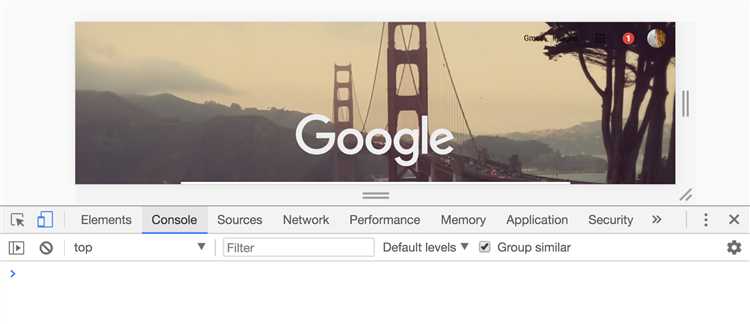
Отладка JavaScript-программы в браузере – важный этап разработки. Современные браузеры, такие как Google Chrome, Firefox и Microsoft Edge, предоставляют мощные инструменты разработчика для эффективного поиска и устранения ошибок. Рассмотрим ключевые возможности этих инструментов.
Для открытия консоли в браузере нажмите F12 или используйте правый клик на странице и выберите пункт «Инспектировать». В панели инструментов выберите вкладку «Console». Обратите внимание на различные типы сообщений: ошибки, предупреждения и обычные сообщения. Ошибки, как правило, имеют красный цвет и содержат информацию о строке, где возникла проблема.
2. Дебаггер позволяет установить точки останова (breakpoints) в коде. Это полезно для пошагового выполнения программы. В Chrome и других браузерах дебаггер доступен во вкладке «Sources». Найдите файл с вашим JavaScript-кодом, кликните по строке, где хотите поставить точку останова, и браузер приостанавливает выполнение кода на этой строке.
После того как выполнение кода приостановится, вы сможете просматривать значения переменных, выполнять шаги через код, а также переходить к вызовам функций. Для этого используйте кнопки «Step over», «Step into», «Step out» и «Resume script execution». Эти действия помогают анализировать, как именно код выполняется на каждом шаге.
3. Просмотр стека вызовов помогает анализировать, какие функции были вызваны и в каком порядке. Если в программе возникает ошибка, стек вызовов позволит понять, в какой части кода произошел сбой. Для этого откройте консоль и посмотрите на стек, который будет отображен рядом с сообщением об ошибке.
4. Отладка асинхронных операций – одна из самых мощных функций современных инструментов. Асинхронные операции (например, запросы к серверу) могут быть сложными для отладки. Браузеры предоставляют возможность отслеживать такие операции через вкладку «Network». В этой вкладке можно увидеть запросы, ответы, а также время отклика.
5. Работа с DOM-элементами также важна при отладке. Вкладка «Elements» позволяет вам инспектировать структуру HTML-страницы и редактировать её в реальном времени. Вы можете изменять стили, добавлять или удалять элементы, а также видеть, как изменения влияют на визуальное представление страницы.
6. Таймлайн и производительность помогает анализировать, насколько быстро работает приложение. Для этого используйте вкладку «Performance». Запускайте запись производительности, и инструмент будет отслеживать все события, операции и действия, происходящие во время работы страницы. Это помогает выявить узкие места в производительности и оптимизировать код.
Отладка JavaScript-кода с помощью этих инструментов позволяет значительно ускорить процесс разработки и повысить качество кода. Понимание, как использовать консоль, дебаггер и другие возможности браузера, даст вам больше контроля над вашим приложением и поможет быстро находить и исправлять ошибки.
Как организовать файловую структуру проекта на JavaScript для Windows
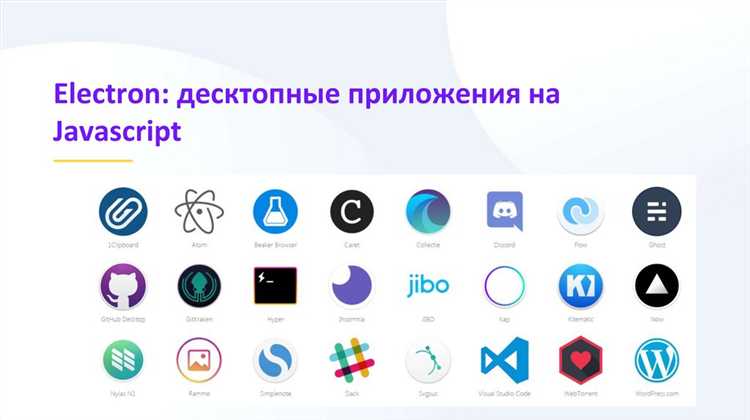
При разработке на JavaScript для Windows важно правильно организовать структуру проекта. Это обеспечит удобство работы, упрощение поддержки и расширяемости приложения. Хорошая файловая структура способствует лучшей читаемости кода и облегчает совместную работу в команде.
Рассмотрим типичную структуру для проекта на JavaScript:
- root/ – корневая папка проекта. Содержит основные файлы и папки проекта.
- src/ – папка для исходного кода. Здесь размещаются JavaScript-файлы, модули, компоненты и другие ресурсы.
- dist/ – директория для собранных и оптимизированных файлов. Эти файлы будут использоваться в продакшн-версии приложения.
- public/ – папка для публичных файлов, таких как изображения, шрифты, иконки. Она часто используется для хранения статических ресурсов.
- tests/ – папка для юнит-тестов и других видов тестирования.
- config/ – файлы конфигурации проекта, например, настройки сборщика, серверных скриптов или других инструментов.
- package.json – файл с метаданными проекта, зависимостями, скриптами для сборки и запуска приложения.
- README.md – документация проекта, описывающая его функциональность, требования и инструкции по запуску.
Пример структуры проекта:
my-project/ ├── src/ │ ├── index.js │ └── utils.js ├── dist/ │ └── bundle.js ├── public/ │ ├── index.html │ └── style.css ├── tests/ │ └── index.test.js ├── config/ │ └── webpack.config.js ├── package.json └── README.md
При работе с JavaScript для Windows важно также учитывать особенности операционной системы:
- Использование Windows как платформы для разработки требует проверки путей в коде, так как разделители каталогов в Windows отличаются от Linux и macOS.
- Используйте относительные пути для упрощения развертывания проекта на различных системах.
- Для Windows-специфичных приложений могут потребоваться дополнительные файлы конфигурации, например, для работы с Windows-серверами или компонентами.
Следование таким рекомендациям по организации файловой структуры значительно упростит работу с проектом, повысит его модульность и облегчит командную работу.
Как создать исполнимый файл (.exe) для программы на JavaScript
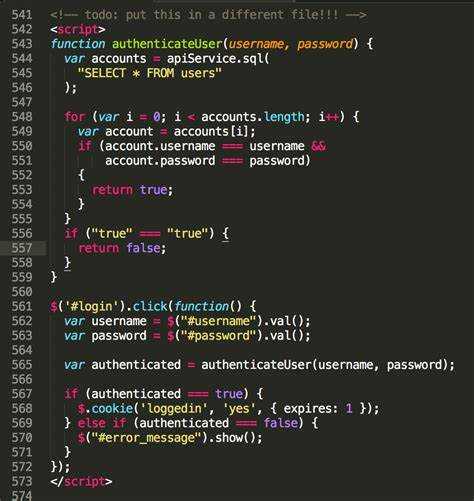
Electron – это фреймворк, который позволяет создавать кросс-платформенные десктопные приложения с использованием веб-технологий (HTML, CSS, JavaScript). Чтобы с его помощью создать .exe файл, выполните следующие шаги:
- Установите Node.js с официального сайта nodejs.org.
- Инициализируйте проект в папке с программой с помощью команды npm init в терминале.
- Установите Electron с помощью команды npm install electron —save-dev.
- Напишите код приложения, используя HTML, CSS и JavaScript, определяя главный файл, например, main.js, который будет запускать окно приложения с помощью Electron.
- Установите electron-builder, инструмент для сборки: npm install electron-builder —save-dev.
- Настройте конфигурацию сборки в package.json, добавив раздел «build», где указываются параметры для создания .exe файла.
- Соберите приложение с помощью команды npm run build, которая создаст .exe файл для Windows в папке dist.
С помощью этого процесса ваш JavaScript-код будет упакован в самостоятельное приложение, которое можно запустить на Windows без необходимости иметь установленный Node.js или другие зависимости.
Другой вариант – использование NW.js, который имеет схожий процесс, но отличается немного другими настройками и возможностями. Выбор инструмента зависит от ваших предпочтений и специфики проекта.
Кроме того, для создания .exe файлов можно использовать такие инструменты, как pkg и nexe, которые позволяют упаковывать Node.js приложения в исполнимые файлы. Эти инструменты особенно удобны, если приложение не требует большого количества зависимостей и сложных интерфейсов.
Подключение графического интерфейса к JavaScript-программе для Windows с использованием Electron
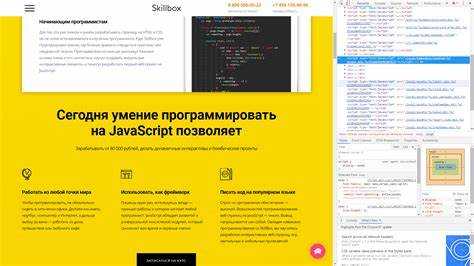
Шаг 1: Установка Node.js и Electron. Для начала нужно установить Node.js. Скачайте его с официального сайта и следуйте инструкциям для вашей операционной системы. После этого откройте командную строку и выполните команду:
npm install electron --save-dev
Шаг 2: Структура проекта. Создайте папку для проекта и внутри неё создайте файл package.json с базовыми настройками:
{
"name": "my-app",
"version": "1.0.0",
"main": "main.js",
"scripts": {
"start": "electron ."
}
}
Шаг 3: Настройка главного процесса. В файле main.js создайте основную логику для запуска окна приложения. Пример кода:
const { app, BrowserWindow } = require('electron');
function createWindow() {
let win = new BrowserWindow({
width: 800,
height: 600,
webPreferences: {
nodeIntegration: true
}
});
win.loadFile('index.html');
}
app.whenReady().then(createWindow);
app.on('window-all-closed', () => {
if (process.platform !== 'darwin') {
app.quit();
}
});
Шаг 4: Создание интерфейса. Создайте файл index.html для отображения графического интерфейса. Пример:
Electron App
Шаг 5: Обработка событий. В файле main.js добавьте обработку события нажатия кнопки. Пример:
const { ipcMain } = require('electron');
ipcMain.on('button-clicked', () => {
console.log('Кнопка была нажата');
});
Шаг 6: Запуск приложения. Для запуска приложения используйте команду:
npm start
Теперь ваше приложение с графическим интерфейсом на Electron готово для работы на Windows. Этот процесс можно адаптировать для других платформ, таких как macOS или Linux, без изменений в коде, что делает Electron удобным инструментом для кросс-платформенной разработки.
Вопрос-ответ:
Как написать программу на JavaScript для Windows?
Для создания программы на JavaScript для Windows можно использовать различные подходы. Один из них — создание веб-приложений, которые работают в браузере. Однако, если вам нужно создать полноценное приложение для Windows, лучше воспользоваться инструментами, такими как Electron. Это фреймворк, который позволяет писать кросс-платформенные приложения с использованием веб-технологий (HTML, CSS, JavaScript). С помощью Electron можно создать окно приложения с интерфейсом, который будет работать на Windows. Также можно использовать Node.js для работы с серверной логикой.
Какие инструменты нужны для разработки приложения на JavaScript для Windows?
Для разработки приложения на JavaScript для Windows вам понадобятся несколько инструментов. Во-первых, установите Node.js, который включает в себя npm (менеджер пакетов), чтобы удобно работать с зависимостями. Для создания GUI можно использовать Electron или NW.js. Электрон позволяет интегрировать браузерный движок с нативными возможностями операционной системы, что делает его подходящим для создания приложений с графическим интерфейсом. Также вам понадобится редактор кода, например, Visual Studio Code или Sublime Text, и браузер для тестирования приложения.
Что такое Electron и как он помогает создавать программы для Windows?
Electron — это фреймворк для разработки кросс-платформенных приложений с использованием JavaScript, HTML и CSS. Он позволяет создавать нативные приложения для Windows, macOS и Linux, при этом использует технологии веб-разработки. Электрон сочетает в себе возможности браузера Chromium и Node.js, что дает возможность использовать стандартные веб-технологии для создания интерфейсов и работы с файловой системой, базами данных, сетью и другими возможностями ОС. Программы на Electron выглядят и работают как обычные приложения для Windows, но их можно легко адаптировать для других операционных систем.
Можно ли создать приложение на JavaScript, которое не требует браузера?
Да, можно. Для этого лучше всего использовать фреймворк Electron или NW.js. Эти инструменты позволяют создавать программы на JavaScript, которые работают как обычные десктопные приложения, без необходимости запуска в браузере. С помощью Electron, например, можно создать приложение с оконным интерфейсом, которое будет работать напрямую на Windows, а не в браузере. Программы на Electron запускаются с использованием встроенного Chromium, но их можно использовать вне браузера, что даёт полную свободу для создания нативных приложений.